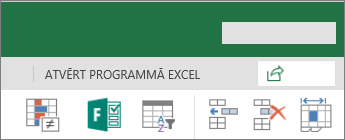Darba sākšana ar programmu Excel tīmeklī
Sākums vietnē OneDrive.com
Tāpat kā disks bija jūsu mājas lietošanai, OneDrive.com ir jūsu jauno failu sākums. Atveriet šo sadaļu un piesakieties, izmantojot savu skolas vai darba kontu. Pēc tam noklikšķiniet uz jauna > Excel darbgrāmata.
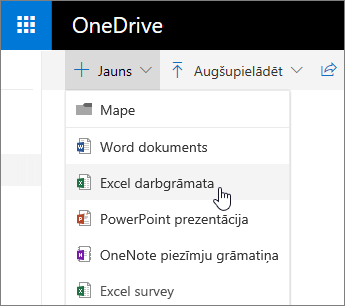
Nosaukuma piešķiršana failam
Veidojot darbgrāmatu, Excel tīmeklim automātiski piešķir tai nosaukumu. Lai mainītu nosaukumu, veiciet tālāk norādītās darbības.
-
Noklikšķiniet uz nosaukuma.
-
Ierakstiet jēgpilnu nosaukumu.
Viss, ko darāt programmā Excel tīmeklim (nosaukuma piešķiršana failam, datu ievadīšana), tiek saglabāts automātiski.
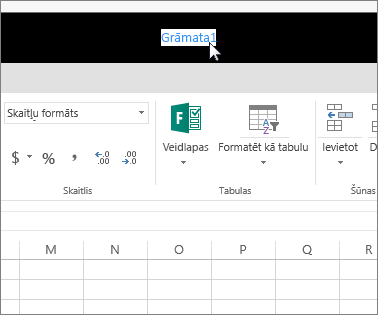
Darbs
Pēc nosaukumu piešķiršanas failam varat ievadīt datus un izveidot tabulas, diagrammas un formulas. Lai atrastu vajadzīgos līdzekļus, noklikšķiniet uz cilnēm loga augšpusē.
Lai sakļautu lenti un iegūtu vairāk vietas, veiciet dubultklikšķi uz cilnes.
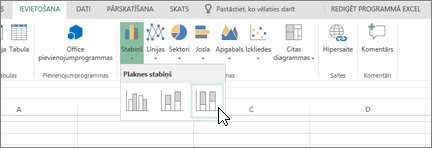
Vai ir nepieciešami papildu līdzekļi?
Atveriet failu datora programmā Excel.
-
Atlasiet ATVĒRT PROGRAMMĀ EXCEL.
Tiek atvērta programma Excel un atvērts fails.
-
Turpiniet darbu un saglabājiet.
Saglabājot izmaiņas datora lietojumprogrammā, tās tiek saglabātas pakalpojumā OneDrive. Nav jāizvēlas Saglabāt kā un vēlreiz jāveic faila augšupielāde.